كيفية شراء اسم مجال (دليل خطوة بخطوة للمبتدئين)
نشرت: 2020-10-08هل تخطط لبدء موقع الويب الخاص بك ولكنك في حيرة من أمرك كيف تبدأ؟ ثم هذه المقالة لك!
في هذه المقالة ، سأوضح لك العملية خطوة بخطوة لشراء اسم المجال.
بالإضافة إلى ذلك ، سوف أطلعك أيضًا على الأساسيات المتعلقة بأسماء المجال والإضافات ومسجلي المجال وخوادم الأسماء وكيفية توجيه المجال الخاص بك إلى حساب الاستضافة الخاص بك!
باختصار ، إذا لم تشتر مجالًا مطلقًا ، فستكون هذه المقالة دليلاً مثاليًا لك.
لذلك ، دون مزيد من اللغط ، فلنبدأ!
- ما هو اسم المجال؟
- نصائح أثناء اختيار اسم المجال
- ما هي امتدادات المجال؟
- 1. gTLD (نطاقات المستوى الأعلى العامة)
- 2. ccTLD (نطاقات المستوى الأعلى لرمز الدولة)
- 3. nTLD (نطاقات المستوى الأعلى الجديدة)
- تأثير مجال المستوى الأعلى الجديد على تحسين محركات البحث؟
- ما هو مسجل المجال؟
- كيف تشتري اسم المجال؟
- الخطوة 1:
- الخطوة 2:
- الخطوه 3:
- الخطوة الرابعة:
- الخطوة الخامسة:
- الخطوة السادسة:
- الخطوة السابعة:
- الخطوة 8:
- الخطوة 9:
- الخطوة 10:
- الخطوة 11:
- تغيير خوادم الأسماء
- إنشاء إعادة توجيه البريد الإلكتروني
ما هو اسم المجال؟
اسم المجال هو عنوان موقع الويب الخاص بك. يقوم الأشخاص بكتابة اسم المجال الخاص بك في المستعرضات الخاصة بهم للوصول إلى موقعك على الإنترنت.
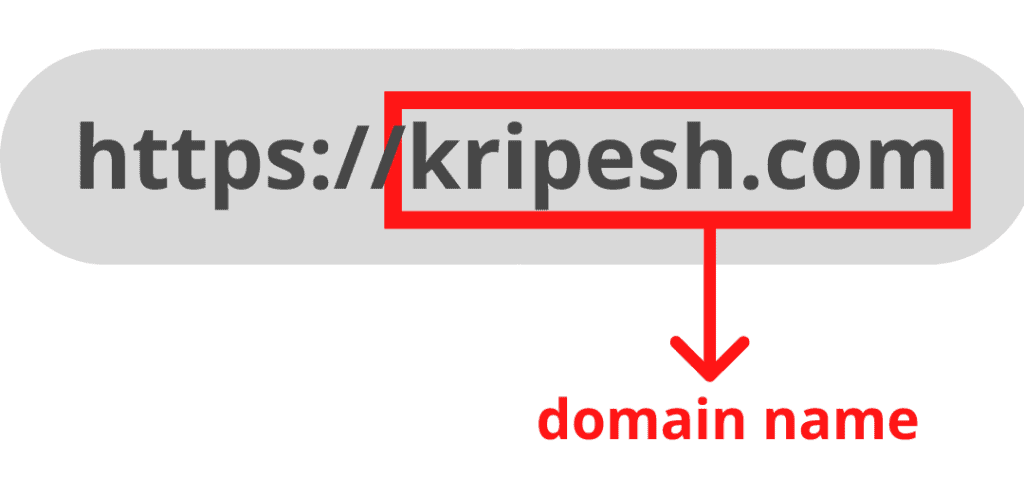
على سبيل المثال ، Kripesh.com هو اسم المجال لموقع الويب الخاص بي. تسهل أسماء المجال على الأشخاص تذكر موقع الويب الخاص بك.
نصائح أثناء اختيار اسم المجال
اسم المجال الخاص بك هو أهم جزء من وجودك على الإنترنت. يمكن أن يؤثر الاسم الخاطئ على مشاركتك.
تأكد دائمًا من اتباع هاتين القاعدتين أثناء اختيار اسم المجال المثالي الخاص بك.
- لا تستخدم أبدًا الأرقام أو الواصلات أو الأحرف الخاصة الأخرى في اسم المجال الخاص بك. من الصعب تذكرهم.
- لا تقم بتسمية موقع الويب الخاص بك حتى لو كان مشابهًا عن بعد للشركات ذات العلامات التجارية . بمجرد أن يكتسب موقع الويب الخاص بك شعبية ، قد تضطر إلى مواجهة رسوم قانونية.
سأكتب مقالاً أكثر تفصيلاً حول نصائح حول اسم المجال. ترقبوا ذلك
ما هي امتدادات المجال؟
امتدادات المجال هي الجزء الأخير من اسم المجال المستخدم للدلالة على مواقع الويب المختلفة وتحديدها.
تنقسم امتدادات المجال ، التي يشار إليها أيضًا باسم نطاقات المستوى الأعلى ، إلى ثلاث فئات.
1. gTLD (نطاقات المستوى الأعلى العامة )
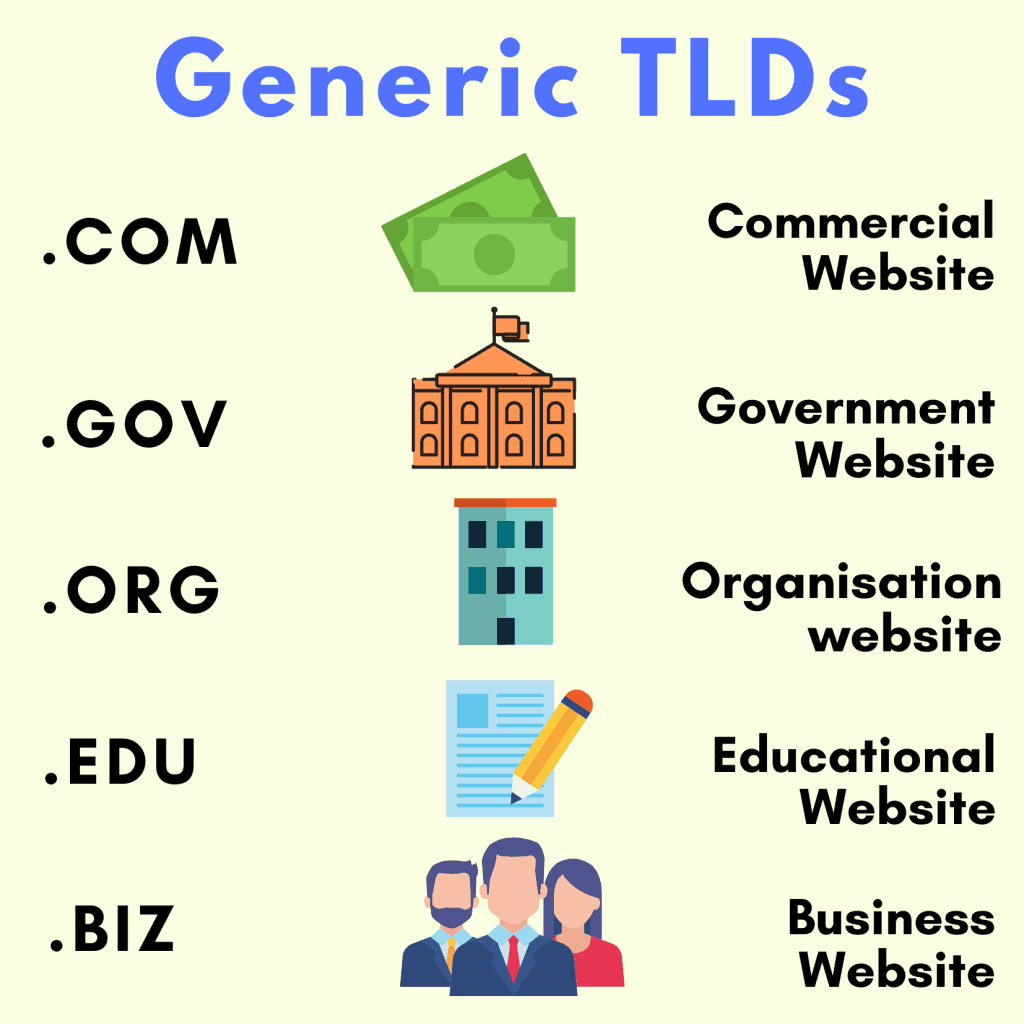
وتشمل هذه امتدادات النطاقات الشائعة مثل .com التي تعني المواقع التجارية ، و .gov ، والمواقع الحكومية ، و .edu للمواقع التعليمية ، وما إلى ذلك.
2. ccTLD (نطاقات المستوى الأعلى لرمز الدولة)
تنتهي أسماء النطاقات بامتداد نطاق من حرفين يستهدف جمهور بلد معين.
مثال
| امتداد | دولة |
| .في | الهند |
| .pk | باكستان |
| .أ | كندا |
3. nTLD (نطاقات المستوى الأعلى الجديدة)
هل تعلم أنه لا يوجد سوى 22 نطاقًا عامًا عالي المستوى مسجلاً؟
مع تسجيل الآلاف من مواقع الويب الجديدة كل يوم ، يصبح من الصعب على المستخدمين العثور على أسماء النطاقات التي يختارونها ، باستخدام هذه الامتدادات المحدودة.
لذلك ، ظهرت نطاقات المستوى الأعلى الجديدة إلى حيز الوجود ، بحيث يمكن لمالكي مواقع الويب الحصول على مزيد من الخيارات للعثور على المجالات التي يختارونها.
وقد ساعدهم هذا أيضًا على تمييز أنفسهم عن الحشد المتزايد باستمرار لملايين المواقع الإلكترونية.
تضيف نطاقات المستوى الأعلى الجديدة أيضًا القليل من الشخصية إلى موقع الويب الخاص بك. رائع ، أليس كذلك؟
بعض نطاقات المستوى الأعلى الجديدة هي: .ninja ، .tech ، .yoga ، .music ، .pizza ، .taxi ، إلخ.
تأثير مجال المستوى الأعلى الجديد على تحسين محركات البحث؟
الأمر نفسه في نظر Google ومحركات البحث الأخرى. لن يؤثر استخدام امتدادات نطاقات المستوى الأعلى الجديدة على تصنيفات صفحتك.
ما هو مسجل المجال؟
مسجّلو المجال هم الشركات التي يمكنك من خلالها تسجيل أسماء المجالات الخاصة بك. على سبيل المثال ، GoDaddy و Namecheap و BigRock و DynaDot و NameSilo وما إلى ذلك.
الشيء الذي يتعلق بالمجالات هو أنه لا يمكنك "شراء" اسم مجال. عندما تشتري اسم نطاق ، فأنت `` تستأجره '' من شركة تسجيل النطاق لفترة معينة من الوقت ، لنقل 1 أو 2 أو 5 سنوات.
ثم تحتاج إلى استئجارها مرة أخرى. سيكلفك هذا "مبلغ التجديد". لا يمكنك تخصيص اسم مجال لنفسك مدى الحياة.
حسنًا ، الآن بعد أن فهمت جميعًا الأساسيات ، دعنا نلقي نظرة على كيفية شراء اسم المجال الخاص بك من مسجل المجال.
عملية تسجيل المجال سهلة. سأريك كيف يمكنك
سجل اسم المجال الخاص بك في أقل من 10 دقائق!
لا تصدقني؟ دعنا ندخل في التفاصيل وسترى بنفسك!
كيف تشتري اسم المجال؟
بالنسبة لهذا العرض التوضيحي ، سأشتري نطاقًا - kptesthosting8.xyz من Namecheap.com . الآن ، اتبع هذه الخطوات معي.
الخطوة 1:
الخطوة الأولى هي إنشاء حساب على Namecheap. هنا ، ستحتاج فقط إلى ملء التفاصيل الأساسية الخاصة بك مثل الاسم والبريد الإلكتروني واسم المستخدم وكلمة المرور وما إلى ذلك.
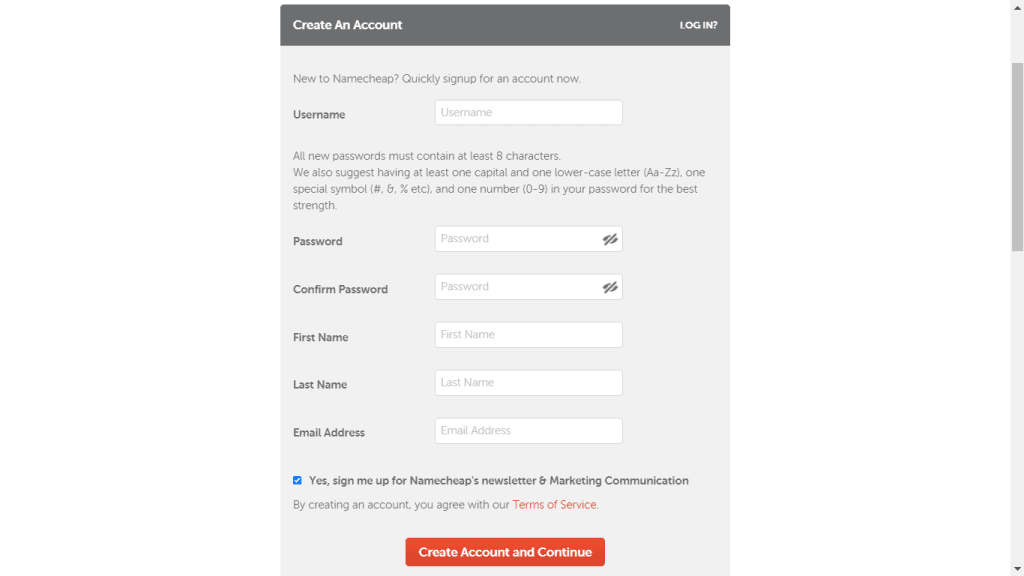
الخطوة 2:
بعد إنشاء حسابك ، قم بتسجيل الدخول باستخدام بيانات الاعتماد الخاصة بك.
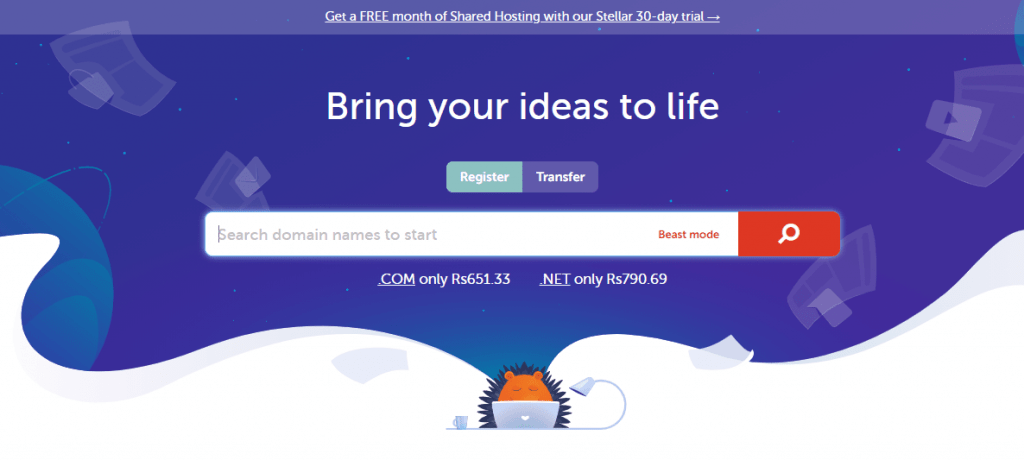
الخطوة الثالثة :
الآن ، اكتب اسم المجال الذي تريده في المربع وانقر فوق الزر " بحث ". سيُظهر لك هذا ما إذا كان المجال الذي تريده متاحًا. يمكنك أيضًا استخدام مولدات اسم المجال للعثور على أفكار إبداعية لمجالك.
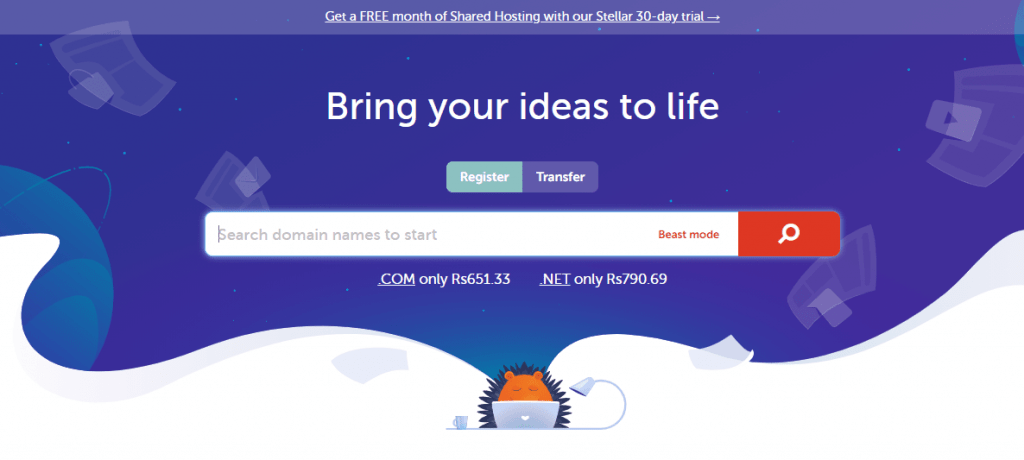
الخطوة الرابعة:
إذا كان اسم المجال الذي تريده متاحًا ، فستشبه شاشتك الاسم الموجود أدناه. تحتاج إلى النقر فوق " إضافة إلى عربة التسوق ".
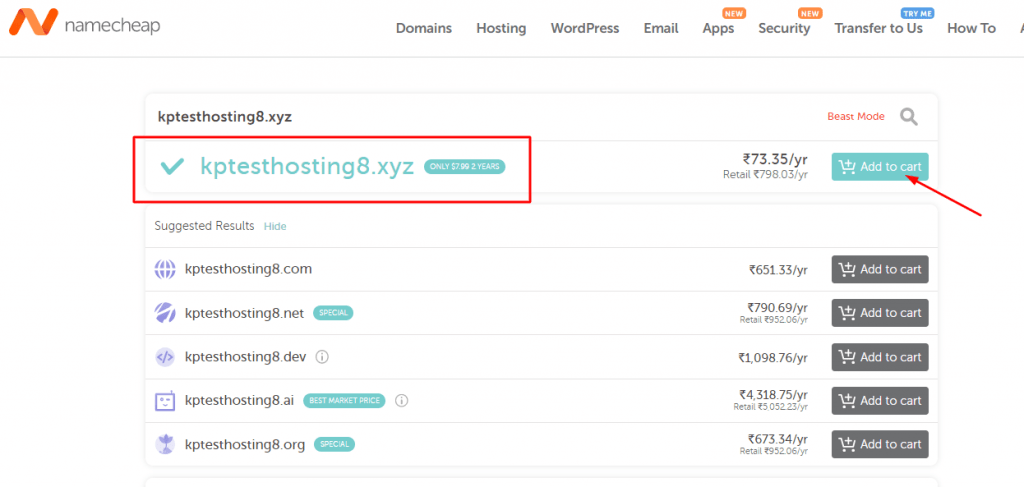
إذا لم يكن اسم المجال متاحًا ، فيمكنك:
- إما أن تختار امتداد نطاق مختلف مع المجال الذي اخترته (مثل .net ، .in ، .org ، إلخ).
- أو جرب اسم مجال مختلف وتحقق مما إذا كان ذلك متاحًا.
عندما تجد اسم المجال المثالي الخاص بك ، انقر فوق " إضافة إلى عربة التسوق ".
الخطوة الخامسة:
بعد ذلك ، سترى شاشة مثل الشاشة أدناه.

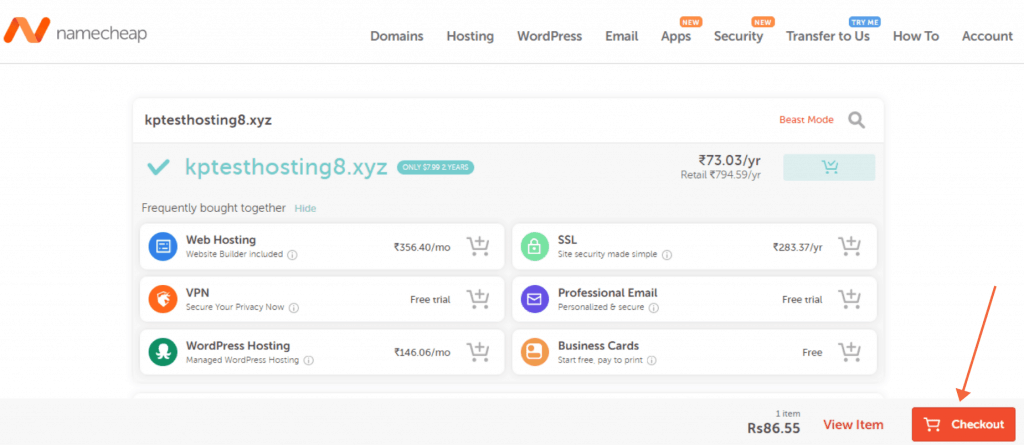
يمكنك شراء هذه الميزات مثل VPN و SSL و WordPress Hosting وما إلى ذلك (إذا كنت بحاجة). لكن نصيحتي هي ، لا تشتريها مع اسم المجال. يمكنك شرائها بشكل منفصل في وقت لاحق.
في الوقت الحالي ، دعنا فقط نضغط على زر " الخروج ".
الخطوة السادسة:
ستظهر لك الشاشة التالية إجمالي مبلغ تسجيل النطاق بالإضافة إلى رسوم ICANN .
ICANN هي الرسوم السنوية (0.18 دولار أمريكي) التي يتم فرضها على كل تسجيل نطاق أو نقله أو تجديده.
سنضغط على زر " الخروج " للمضي قدمًا.
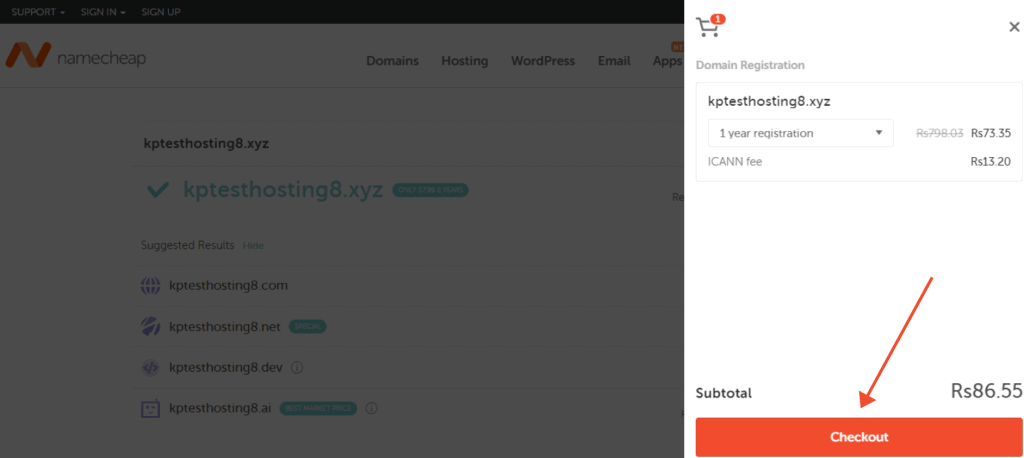
الخطوة السابعة:
بعد ذلك ، نأتي إلى صفحة التفاصيل . هنا ، يمكنك تحديد المدة (بالسنوات) التي تريد تسجيل اسم المجال الخاص بك لها.
يمكن أن تتراوح بين سنة واحدة و 10 سنوات.
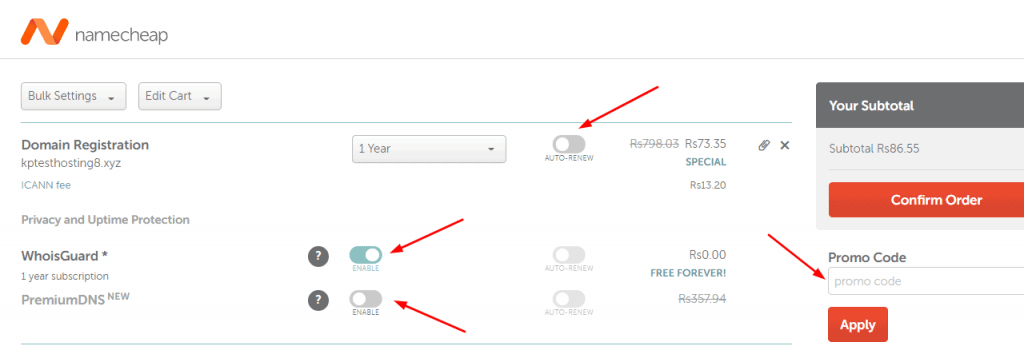
بجانبه مباشرةً ، لديك خيار تشغيل " التجديد التلقائي ". تعمل هذه الميزة على تجديد اسم المجال الخاص بك بعد انتهاء الوقت المحدد.
قد يكون خيارًا جيدًا إذا كنت شركة قائمة.
ولكن إذا كنت تفعل هذا فقط للتجربة أو إذا كنت مبتدئًا ، فأقترح عليك إيقاف تشغيل ميزة التجديد التلقائي. سيقومون عادة بإرسال بريد إليك قبل انتهاء صلاحيته.
ثم لدينا خيار WhoisGuard .
WHOIS هي قاعدة بيانات تحتوي على تفاصيل التسجيل والاتصال لجميع المجالات على الإنترنت.
المشكلة هي أن هذه المعلومات متاحة للجمهور ويمكن لأي شخص الحصول على رقم الاتصال الخاص بك أو عنوان المنزل بمجرد إجراء بحث بسيط. لا نريد ذلك ، أليس كذلك؟
لذلك ، يوفر بعض مسجلي المجال WhoisGuard مجانًا مع المجال. إنه يوفر الخصوصية والحماية لنطاقك من خلال الحفاظ على أمان تفاصيل الاتصال والتسجيل الخاصة بك.
يوفر Namecheap WhoisGuard مجانًا مع أسماء المجالات الخاصة بهم.
الخيار الأخير الذي نجده في هذه الصفحة هو Premium DNS . إذا كنت بدأت للتو في استخدام موقع الويب الخاص بك ، فلن تحتاج إلى Premium DNS.
ومع ذلك ، إذا كنت علامة تجارية راسخة تتلقى عددًا كبيرًا من الزيارات كل ثانية ، فيجب عليك الاستفادة من خيار Premium DNS بالتأكيد.
يضمن نظام DNS المتميز وقت تشغيل أفضل وأكثر تحسينًا . يأتي مزودًا بنظام DNS ثانوي يتأكد من عدم اتصال موقع الويب الخاص بك مطلقًا بالإنترنت.
إلى جانب ذلك ، يحتوي أيضًا على واجهة مستخدم أكثر تفاعلية لإدارة مجالك ، ويضمن أمانًا وأداءً أفضل لموقع الويب.
الآن ، إذا كان لديك رمز ترويجي ، فيمكنك تطبيقه هنا للحصول على خصم إضافي. أخيرًا ، انقر فوق الزر " تأكيد الطلب ".
الخطوة 8:
بمجرد النقر فوق الزر "تأكيد" ، فإن الخطوة التالية هي إضافة تفاصيل الدفع الخاصة بك.
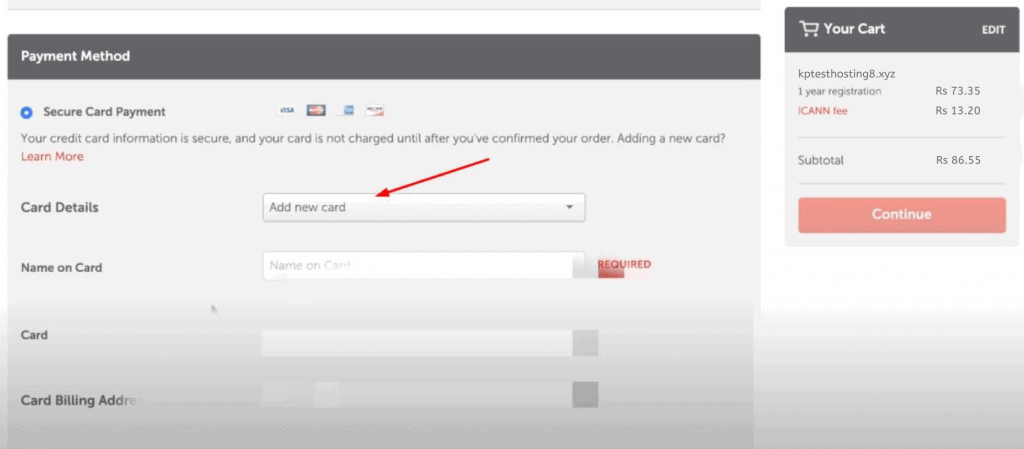
هنا ، ستقوم بإدخال تفاصيل بطاقتك وعنوان إرسال الفواتير وما إلى ذلك.
شيء واحد يجب تذكره هنا هو أنه يجب أن يكون لديك بطاقة ائتمان / خصم مع حقوق المعاملات الدولية. لا يقبل Namecheap بطاقات Google Pay و Amazon Pay و Rupay وما إلى ذلك.
أوصي بالحصول على بطاقة خصم فيزا أو ماستر وتمكين معاملاتك الدولية قبل شراء نطاق من Namecheap.
الخطوة 9:
الآن ، نصل إلى إعدادات التجديد . هنا ، حدد الميزات التي ترغب في تجديدها تلقائيًا كل عام.
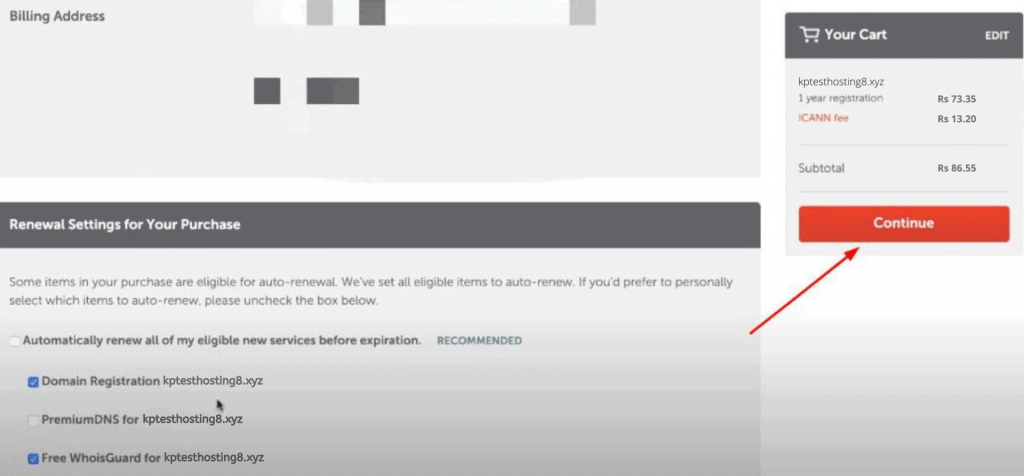
مرة أخرى ، أوصي بإيقاف تشغيل التجديد التلقائي ، لكنه يعتمد على احتياجاتك. تحقق من العناصر التي تريدها للتجديد التلقائي. يمكنك دائمًا تعديلها لاحقًا.
الآن ، انقر فوق الزر " متابعة ".
الخطوة 10:
ستظهر لك الشاشة التالية المبلغ الإجمالي الذي يتعين عليك دفعه مقابل تسجيل النطاق الخاص بك.
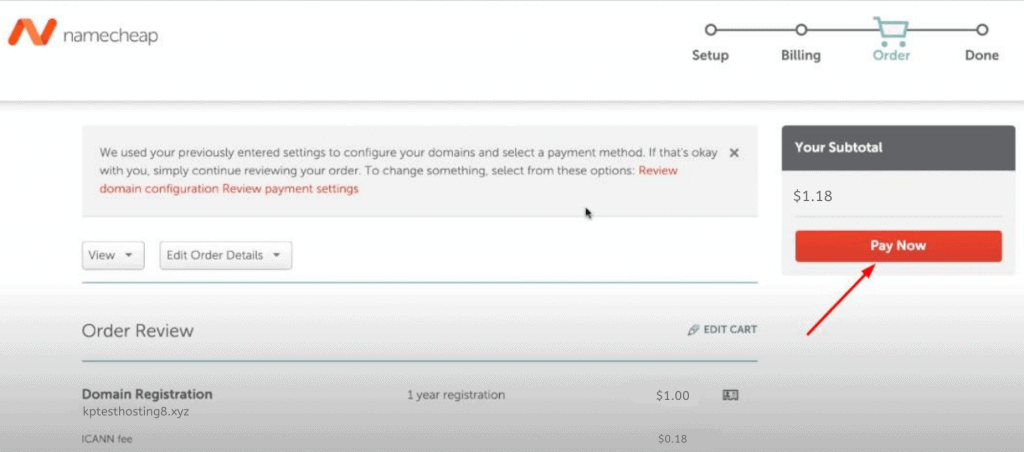
تحقق مما إذا كانت التفاصيل صحيحة ثم انقر فوق " ادفع الآن ".
الخطوة 11:
بعد معالجة هذه الخطوة ، ستتلقى رسالة شكر تحتوي على تفاصيل عملية الشراء.
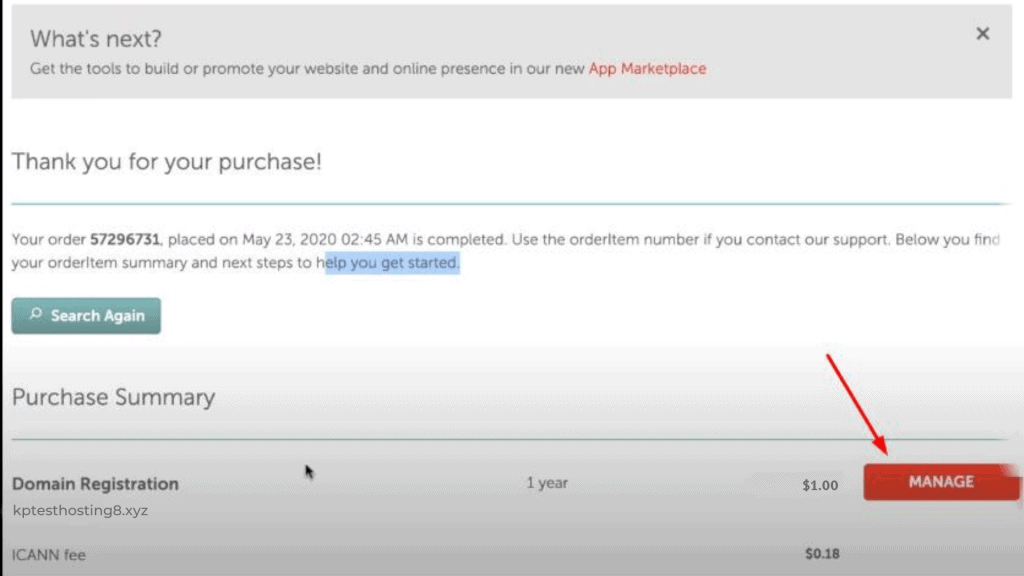
انقر فوق الزر " إدارة " لتعديل إعدادات المجال الخاص بك.
تغيير خوادم الأسماء
في هذه الخطوة ، سنقوم بتغيير خوادم الأسماء وتوجيههم إلى مضيفتنا.
لكن أولاً ، دعونا نفهم ما هو خادم الأسماء وماذا يفعل.
تعد خوادم الأسماء جزءًا من نظام أسماء المجالات وتتمثل مهمتها في ترجمة أسماء المجال إلى عناوين IP باستخدام المعلومات الموجودة في DNS.
تُستخدم خوادم الأسماء لمعرفة مكان موقع الويب الخاص بك. دون توجيهه إلى حساب الاستضافة الخاص بك أو أي مضيف خاص ، لن يتمكن الزوار من الوصول إلى موقع الويب الخاص بك.
لذلك ، من الشريط الجانبي الأيسر ، حدد " قائمة المجال " وضمن علامة التبويب " المجال " ، ستجد خيار خوادم الأسماء .
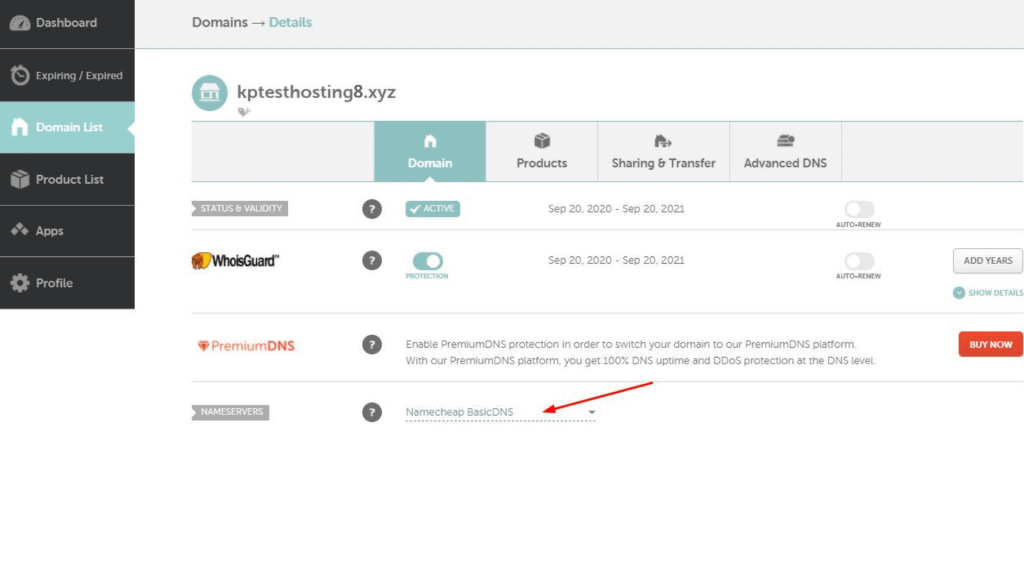
الخطوة 13: الآن ، من القائمة المنسدلة ، حدد خيار " DNS المخصص ". هنا ، تحتاج إلى إضافة خوادم الأسماء التي توفرها استضافة الويب الخاصة بك.

قد يستغرق المجال الخاص بك ما بين 2 إلى 48 ساعة للإشارة إلى حساب الاستضافة الخاص بك.
إنشاء إعادة توجيه البريد الإلكتروني
يمكنك أيضًا إنشاء إعادة توجيه البريد الإلكتروني من حساب المجال الخاص بك.
لنفترض أنك بحاجة إلى مجموعة متنوعة من عناوين البريد الإلكتروني لأغراض مختلفة ، مثل الدعم والاستعلام والأعمال وما إلى ذلك ، يمكنك إنشاء أسماء مستعارة لكل منهم وإضافة عنوان بريد إلكتروني حيث تريد إعادة توجيهها.
هنا ، يمكنني إنشاء أسماء مستعارة مختلفة للبريد الإلكتروني مثل
وأرسلها جميعًا إلى حساب Gmail الخاص بي ، مثل [email protected] .
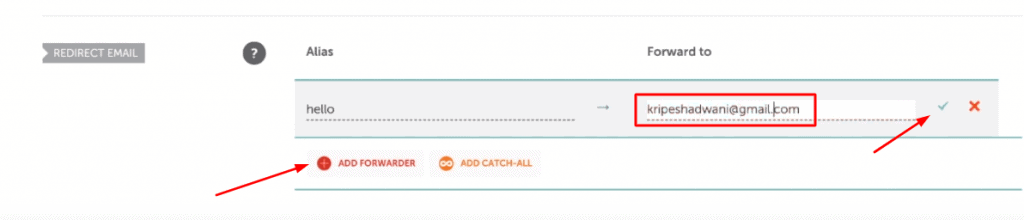
هذه ميزة رائعة أن يكون لديك العديد من رسائل البريد الإلكتروني الاحترافية دون شرائها بشكل منفصل.
العيب هو أنه يمكنك فقط تلقي رسائل البريد الإلكتروني من هذه الأسماء المستعارة. لا يمكنك الرد باستخدام رسائل البريد الإلكتروني هذه. سيتم إرسال ردك عبر بريدك الإلكتروني الرئيسي فقط (في حالتي ، [email protected]).
لذلك ، كانت هذه هي العملية الكاملة لتسجيل اسم المجال. آمل أن تساعدك هذه المقالة في شراء اسم مجال لنفسك.
ما هي الموضوعات الأخرى التي تريدون مني تغطيتها في هذه المدونة؟ اسمحوا لي أن أعرف في قسم التعليقات أدناه.
إذا كنت قد استمتعت بقراءة هذه المقالة وتريد الحصول على تحديث بمزيد من المحتوى التقني ، فتأكد من الاشتراك في النشرة الإخبارية عبر البريد الإلكتروني.
هذا توقيع كريبيش . اعتن بنفسك وحافظ على سلامتك ، وسأراكم في المقالة التالية.
